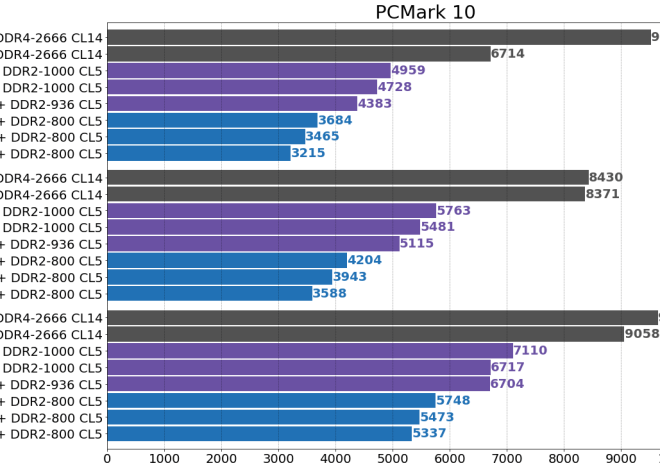Решение проблемы отсутствия выбора графического процессора Nvidia
Многие пользователи сталкиваются с проблемой отсутствия пункта выбора графического процессора Nvidia в настройках запуска игр или приложений․ Это может быть связано с различными факторами‚ начиная от неправильной установки драйверов и заканчивая конфликтами программного обеспечения; Проблема крайне неприятная‚ ведь она лишает возможности использовать преимущества мощной видеокарты Nvidia․ Давайте разберемся в причинах этой распространенной ошибки и рассмотрим эффективные методы ее решения․ В этой статье мы подробно рассмотрим все аспекты этой проблемы и предложим исчерпывающие решения․
Проверка установки и работоспособности драйверов Nvidia
Первым делом необходимо убедиться в правильной установке и актуальности драйверов для вашей видеокарты Nvidia․ Устаревшие или поврежденные драйверы – одна из самых частых причин возникновения подобных проблем․ Полная переустановка драйверов часто помогает решить вопрос с отсутствующим пунктом выбора графического процессора․ Для этого нужно полностью удалить старые драйверы с помощью специальных утилит‚ таких как Display Driver Uninstaller (DDU)‚ а затем загрузить и установить самые свежие драйверы с официального сайта Nvidia․
Шаг 1: Удаление старых драйверов
Перед установкой новых драйверов крайне важно удалить старые․ Недостаточно просто деинсталлировать их через панель управления․ Остатки файлов драйверов могут создавать конфликты и препятствовать корректной работе новых․ Использование утилиты DDU гарантирует полное удаление всех компонентов старых драйверов․
Шаг 2: Загрузка новых драйверов
После удаления старых драйверов необходимо загрузить и установить последние версии драйверов с официального сайта Nvidia․ Важно выбрать правильную версию драйверов‚ соответствующую вашей модели видеокарты и операционной системе․ Неправильный выбор драйверов может привести к нестабильной работе системы или к появлению новых ошибок․
Шаг 3: Перезагрузка системы
После установки новых драйверов необходимо перезагрузить компьютер․ Это позволит системе корректно инициализировать новые драйверы и убедиться в их работоспособности․ Без перезагрузки система может не распознать изменения и продолжать использовать старые‚ нерабочие драйверы․
Проверка настроек панели управления Nvidia
Даже при правильно установленных драйверах‚ пункт выбора графического процессора может отсутствовать из-за неправильных настроек в панели управления Nvidia․ Необходимо проверить настройки управления питанием и 3D-параметров․
Настройки управления питанием
В некоторых случаях‚ энергосберегающие режимы могут ограничивать производительность видеокарты и скрывать опцию выбора графического процессора․ Попробуйте переключиться на режим максимальной производительности․
Настройки 3D
В разделе 3D-настроек панели управления Nvidia можно указать‚ какой графический процессор использовать для конкретных приложений․ Убедитесь‚ что для нужных вам программ выбран дискретный графический процессор Nvidia․
Проверка настроек BIOS
В редких случаях‚ проблема может быть связана с настройками BIOS․ Необходимо убедиться‚ что в BIOS включена поддержка графического процессора Nvidia․ Это может потребовать входа в BIOS (обычно клавишами Del‚ F2 или F12 во время загрузки) и поиска соответствующих параметров․ Будьте осторожны при изменении настроек BIOS‚ так как неправильные изменения могут привести к нестабильной работе системы․
Проверка целостности файлов системы
Повреждение системных файлов может привести к различным проблемам‚ включая отсутствие пункта выбора графического процессора․ Проверьте целостность системных файлов с помощью встроенных утилит Windows․
Проверка конфликтов программного обеспечения
Конфликты с другими программами‚ особенно с утилитами для разгона или мониторинга видеокарты‚ могут препятствовать работе драйверов Nvidia․ Попробуйте временно отключить такие программы․
Переустановка операционной системы (в крайнем случае)
Если все вышеперечисленные методы не помогли‚ то‚ возможно‚ проблема кроется в самой операционной системе․ В таком случае‚ переустановка операционной системы может решить проблему‚ но этот метод следует рассматривать только как крайнюю меру․
Возможные причины отсутствия пункта выбора графического процессора
- Устаревшие или поврежденные драйверы Nvidia․
- Неправильные настройки в панели управления Nvidia․
- Конфликты с другим программным обеспечением․
- Повреждение системных файлов․
- Проблемы с аппаратным обеспечением (реже)․
- Неправильные настройки BIOS․
Дополнительные советы и рекомендации
Рекомендуется регулярно обновлять драйверы Nvidia для обеспечения оптимальной производительности и стабильности системы․ Следите за обновлениями на официальном сайте Nvidia․ Если проблема сохраняется‚ обратитесь за помощью к специалистам․
Также обратите внимание на то‚ что некоторые приложения могут не поддерживать выбор графического процессора․ В таком случае‚ пункт выбора может просто отсутствовать в настройках приложения․
Некоторые игры и приложения могут использовать встроенную графику по умолчанию‚ независимо от настроек․ Внимательно изучите настройки запуска игры или приложения․
В редких случаях‚ проблема может быть связана с несовместимостью оборудования или аппаратным дефектом․ В этом случае‚ обратитесь к производителю видеокарты или в сервисный центр․
И наконец‚ убедитесь‚ что у вас установлена последняя версия Windows․ Обновления Windows часто содержат исправления‚ которые могут решить проблемы совместимости и производительности․
- Регулярно обновляйте драйверы․
- Используйте официальные источники загрузки драйверов․
- Проверяйте настройки BIOS․
- Обращайтесь за помощью к специалистам‚ если проблема сохраняется․
Надеемся‚ что эта статья помогла вам разобраться с проблемой отсутствия пункта запуска с графическим процессором Nvidia․ Если вы все еще сталкиваетесь с трудностями‚ не стесняйтесь обращаться за дополнительной помощью к специалистам или сообществам пользователей Nvidia․ Решение проблемы может потребовать времени и терпения‚ но с помощью систематического подхода вы обязательно найдете выход․ Помните‚ что правильная настройка и обновление драйверов – залог стабильной и эффективной работы вашей системы․ Успешного решения проблемы!
Описание: Решение проблемы отсутствия пункта запуска игр с графическим процессором Nvidia․ Подробное руководство по устранению неполадок․